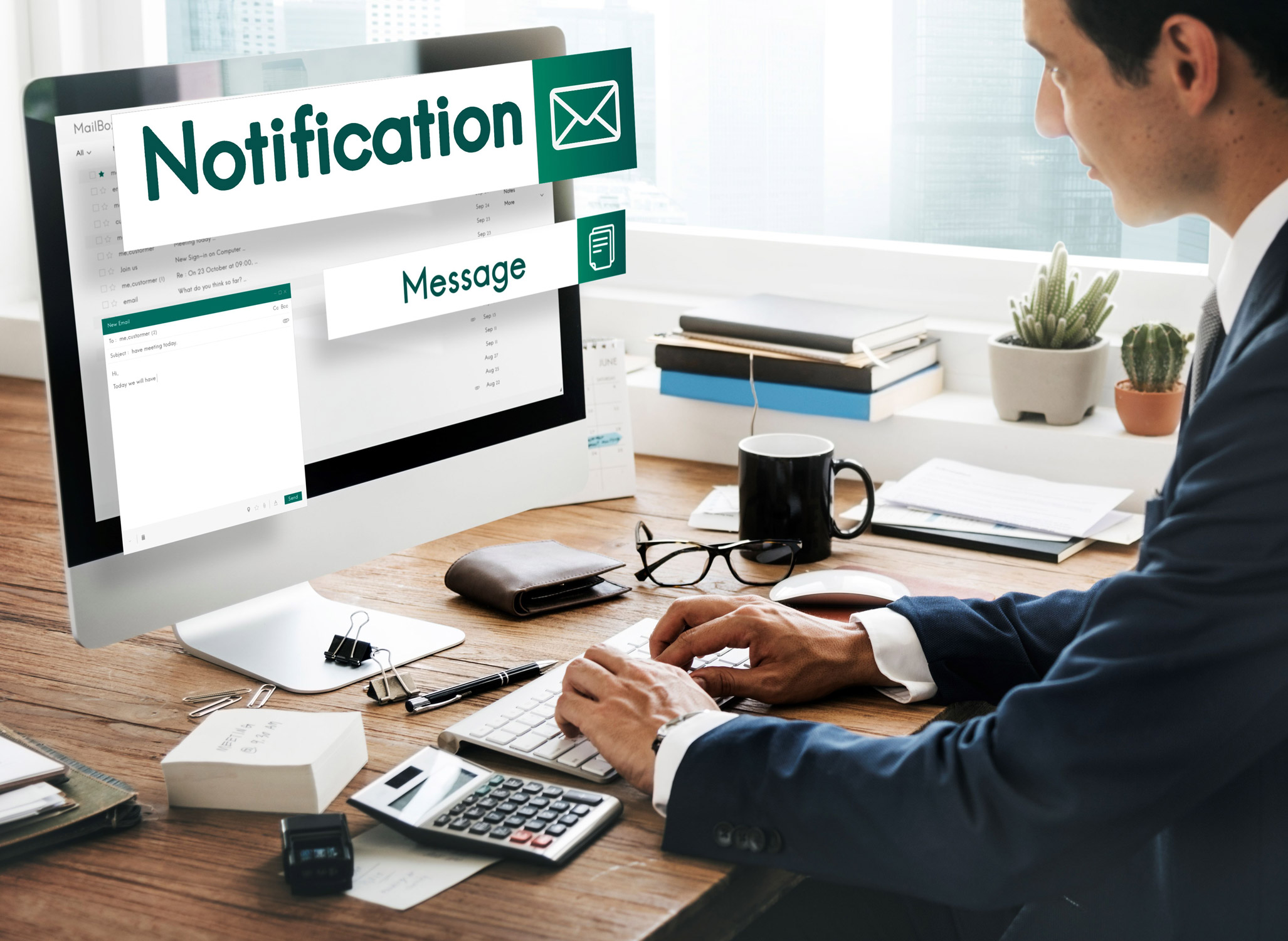การตั้งค่า Forward Mail อัตโนมัติ บนระบบ Zimbra Mail เป็นฟีเจอร์ที่ช่วยให้ผู้ใช้งานสามารถส่งต่ออีเมลไปยังอีเมลอื่นได้โดยอัตโนมัติ ไม่ว่าจะเป็นการส่งต่อให้กับบัญชีอื่นในองค์กรหรือภายนอกองค์กร ฟีเจอร์นี้เหมาะสำหรับผู้ที่ต้องการแบ่งปันข้อมูลอีเมลให้กับทีมงานหรือจัดการอีเมลในหลายบัญชี บทความนี้จะอธิบายขั้นตอนการตั้งค่า Forward Mail อัตโนมัติใน Zimbra Admin Console อย่างละเอียดและชัดเจน
// ข้อดีของการตั้งค่า Forward Mail อัตโนมัติใน Zimbra
- ช่วยประหยัดเวลา: ไม่จำเป็นต้อง Forward อีเมลด้วยตนเองทุกครั้ง ระบบจะทำการส่งต่ออีเมลไปยังบัญชีที่ต้องการโดยอัตโนมัติ
- การจัดการอีเมลในหลายบัญชีได้ง่ายขึ้น: ผู้ใช้งานสามารถจัดการอีเมลจากหลายบัญชีพร้อมกันได้อย่างมีประสิทธิภาพ
- เหมาะสำหรับทีมงาน: ช่วยให้การสื่อสารระหว่างทีมงานสะดวกขึ้น โดยการส่งต่ออีเมลสำคัญให้ทุกคนในทีมได้รับทราบพร้อมกัน
- ปรับแต่งการ Forward ได้ตามความต้องการ: สามารถเลือก Forward อีเมลแบบแสดงข้อมูลหรือไม่แสดงข้อมูลได้ตามการใช้งาน
// ขั้นตอนการตั้งค่า Forward Mail อัตโนมัติบน Zimbra Mail
ทำตามขั้นตอนดังต่อไปนี้:
1. เข้าสู่ระบบ Zimbra Admin Console เปิดเว็บเบราว์เซอร์แล้วไปที่ URL: https://mail.domain.com:7071 เพื่อเข้าสู่ระบบ Admin Console จากนั้นให้ทำการ Login ด้วยบัญชีผู้ดูแลระบบของคุณ
2. ไปที่เมนู Manage และเลือก Account เมื่อเข้าสู่ Admin Console ให้ไปที่เมนู Manage แล้วเลือก Account เพื่อดูรายชื่อบัญชีอีเมลทั้งหมดที่อยู่ในระบบ
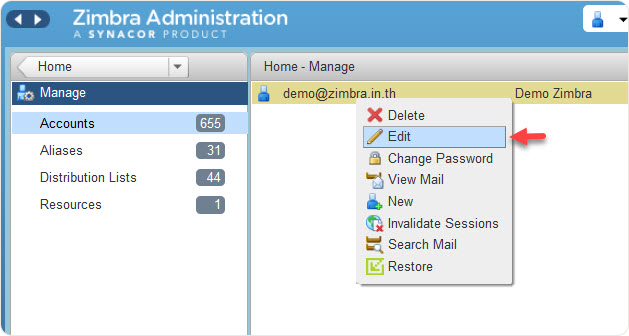
3. คลิกขวาที่บัญชีที่ต้องการและเลือก Edit Account ค้นหาบัญชีอีเมลที่คุณต้องการตั้งค่า Forward Mail แล้วคลิกขวาที่ชื่อบัญชี จากนั้นเลือกตัวเลือก Edit Account เพื่อเข้าสู่หน้าการตั้งค่าบัญชี
4. เลือกหัวข้อ Forwarding
เมื่อเข้าสู่หน้า Edit Account ให้เลือกหัวข้อ Forwarding ซึ่งจะเป็นเมนูสำหรับการตั้งค่า Forward Mail
5. ตั้งค่าการ Forward Mail อัตโนมัติ ในส่วนนี้ คุณสามารถเลือกประเภทการ Forward Mail ได้ 2 รูปแบบ:
- Forward แบบแสดงข้อมูล (ภาพที่ 5.1): ใส่ที่อยู่อีเมลที่ต้องการ Forward ในช่อง "User-specified forwarding addresses:" ตัวอย่างเช่น exp@domain.com
- Forward แบบไม่แสดงข้อมูล (ภาพที่ 5.2) หากต้องการตั้งค่า Forward โดยไม่ให้ผู้ใช้งานทราบ ให้เพิ่มที่อยู่อีเมลในหัวข้อ "Forwarding addresses hidden from the user:" โดยคลิกที่ปุ่ม Add และใส่ที่อยู่อีเมลที่ต้องการ Forward
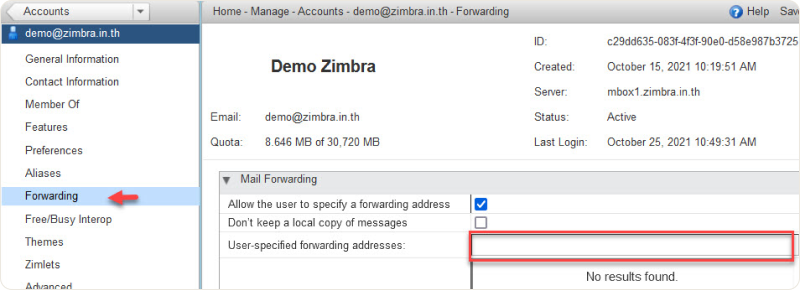
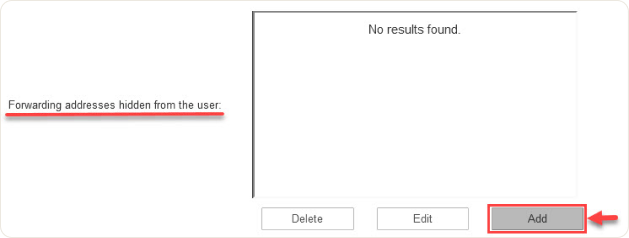
6. บันทึกการตั้งค่า หลังจากที่ตั้งค่าทั้งหมดเรียบร้อยแล้ว ให้คลิกที่ปุ่ม Save ที่มุมขวาบนของหน้าจอเพื่อบันทึกการเปลี่ยนแปลง
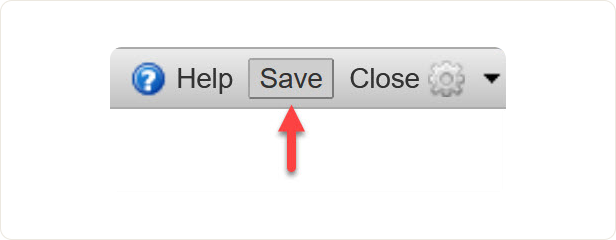
// คำแนะนำเพิ่มเติม
- ตรวจสอบการ Forward: หลังจากบันทึกการตั้งค่าแล้ว แนะนำให้ทำการทดสอบโดยส่งอีเมลไปยังบัญชีที่ตั้งค่า Forward เพื่อให้แน่ใจว่าการตั้งค่าทำงานได้ถูกต้อง
- ปรับแต่งตามความต้องการ: หากมีการเปลี่ยนแปลงที่อยู่อีเมลหรือการตั้งค่าอื่น ๆ สามารถเข้ามาแก้ไขได้ตลอดเวลาผ่าน Admin Console
// สรุป
การตั้งค่า Forward Mail อัตโนมัติ บน Zimbra Mail ช่วยให้การจัดการอีเมลสะดวกและมีประสิทธิภาพยิ่งขึ้น ผู้ดูแลระบบสามารถตั้งค่าการ Forward ทั้งแบบแสดงข้อมูลและแบบไม่แสดงข้อมูลได้ตามความต้องการ ทำให้การสื่อสารระหว่างบัญชีหรือระหว่างทีมงานเป็นไปได้อย่างราบรื่น และการตั้งค่าก็ง่ายดาย เพียงไม่กี่ขั้นตอนก็สามารถใช้งานได้ทันที
หากต้องการความช่วยเหลือเกี่ยวกับปัญหาในการนำส่งอีเมลโปรดติดต่อ ทีมสนับสนุนของ ServerToday อีเมล support@servertoday.com หรือโทรศัพท์ 02-026-3112